ステップバイステップガイド:PPTでURLを動画に変換する方法
プレゼンテーションにビデオを組み込むと、視聴者のエンゲージメントを大幅に高めることができます。ビジュアルは、テキストだけの場合よりも効果的に注意を引き、メッセージを伝えます。調査によると、視聴者は動画でメッセージを見たときのメッセージを 95% 理解しているのに対し、読んだときはわずか 10% でした。そのため、動画はプレゼンテーションの強力なツールとなっています。PowerPoint で URL を動画に変換すると、オンラインコンテンツをスライドにシームレスに統合できます。理解する PPTでURLをビデオに変換する方法 プレゼンテーションを一変させ、よりダイナミックでインパクトのあるものにすることができます。
macOS の PowerPoint で URL を動画に変換する

macOS システムの準備
ソフトウェア要件の確認
お使いの macOS システムが必要なソフトウェア要件を満たしていることを確認してください。PowerPoint on Mac はビデオの埋め込みをサポートしているので、魅力的なビジュアルでプレゼンテーションの質を高めることができます。最新機能を利用するには、お使いの PowerPoint のバージョンが最新であることを確認してください。
必要なプラグインのインストール
ビデオ形式によっては、追加のプラグインが必要な場合があります。シームレスな動画再生に特定のプラグインが必要かどうかを確認してください。これらのプラグインをインストールすると、互換性が確保され、スライドに動画がスムーズに統合されます。
ステップバイステップの変換プロセス
URL をコピーする
- Web ブラウザを開き、埋め込みたい動画に移動します。
- アドレスバーから URL をコピーします。この URL は動画コンテンツへのリンクになります。
パワーポイントへの動画の埋め込み
- PowerPoint を開き、ビデオを追加したいスライドを選択します。
- リボンの [挿入] タブに移動します。
- 「メディア」グループで「ビデオ」を選択し、オンラインソースからビデオを挿入することを選択します。
- コピーした URL を指定されたフィールドに貼り付け、挿入を確認します。
よくある問題のトラブルシューティング
ビデオ再生の問題
再生の問題が発生した場合は、インターネット接続を確認してください。動画の URL が正しく、アクセス可能であることを確認してください。PowerPoint やプラグインを更新することで、再生の問題を解決できる場合があります。
URL の互換性
すべての URL が PowerPoint と互換性があるわけではありません。URL が機能しない場合は、その形式とソースを確認してください。別の方法やツールを使用して URL を互換性のある動画形式に変換して埋め込むことを検討してください。
Windows 上の PowerPoint で URL を動画に変換する
Windows システムの準備
ソフトウェア互換性の確保
Windows システムが最新バージョンの PowerPoint と互換性があることを確認する必要があります。これにより、すべてのビデオ埋め込み機能にアクセスできるようになります。アップデートを確認してインストールし、ソフトウェアを最新の状態に保ちましょう。
必要なツールをダウンロードする
動画によっては、変換に追加のツールが必要な場合があります。動画の円滑な統合を促進するために必要なソフトウェアやプラグインを特定してください。これらのツールをダウンロードして、PowerPoint の使い勝手を向上させましょう。
ステップバイステップの変換プロセス
URL コピーテクニック
- ブラウザを開いて、埋め込みたい動画を探します。
- アドレスバーから URL を直接コピーします。この URL はプレゼンテーションをビデオコンテンツにリンクします。
パワーポイントへの動画の埋め込み
- PowerPoint を起動して、ビデオを表示したいスライドに移動します。
- [挿入] タブをクリックします。
- 「メディア」グループで「ビデオ」を選択し、オンラインソースから挿入するオプションを選択します。
- コピーした URL を指定のフィールドに貼り付け、挿入を確認します。
よくある問題のトラブルシューティング
再生エラーの解決
再生エラーが発生すると、プレゼンテーションが中断することがあります。インターネット接続が安定していることを確認してください。動画 URL が正しいことを確認します。PowerPoint または関連するプラグインを更新すると、これらの問題を解決できる場合があります。
URL の問題への対処
すべての URL が PowerPoint とシームレスに連携するわけではありません。問題が発生した場合は、URL の形式とソースを確認してください。別の方法やツールを使用して URL を互換性のある動画形式に変換して埋め込むことを検討してください。
インターネットなしでPowerPointでURLをビデオに変換する
オフライン準備
オフラインで使用するための動画のダウンロード
インターネット接続に頼らずにシームレスなプレゼンテーションを行うには、ビデオをデバイスに直接ダウンロードしてください。このアプローチにより、いつでもコンテンツにアクセスできるようになります。信頼性の高い動画ダウンロードツールを使用して、PowerPoint と互換性のある形式で動画を保存してください。このステップは、動画コンテンツの品質と完全性を維持するために不可欠です。
URL をローカルに保存
ドキュメントまたはスプレッドシートを作成して URL をローカルに保存します。この方法を使うと、ソースを把握しやすくなり、後で参照できるように簡単にアクセスできるようになります。URL を整理することで、動画リソースを効率的に管理し、埋め込みプロセスを効率化できます。
オフライン動画の埋め込み
パワーポイントへの動画のインポート
- PowerPoint を開き、ビデオを追加したいスライドに移動します。
- [挿入] タブをクリックします。
- 「メディア」グループで、「ビデオ」を選択し、「マイ PC 上のビデオ」を選択します。
- ダウンロードしたビデオファイルを見つけて、スライドに挿入します。
この方法により、インターネットに依存せずに高品質のビデオコンテンツを統合できます。
オフライン再生の確保
プレゼンテーションの前にテストして、動画がスムーズに再生されることを確認してください。ビデオ形式と PowerPoint との互換性を確認してください。必要に応じて設定を調整して再生を最適化します。事前に準備しておけば、完璧なプレゼンテーション体験を提供できます。
マルチメディア学習を専門とする心理学者のリチャード・メイヤーは、プレゼンテーションにビデオを使用することの重要性を強調しています。彼は、「情報は言葉、写真、ビデオで提示する方が良い」と述べています。このアプローチは理解と定着力を高め、プレゼンテーションをより効果的にします。
インターネットを使ってパワーポイントでURLを動画に変換する
オンライン準備
動画の直接ストリーミング
インターネットから直接ビデオをストリーミングすることで、プレゼンテーションの質を高めることができます。この方法では、ファイルをダウンロードしなくても最新のコンテンツにアクセスできます。再生中に中断されないように、インターネット接続が安定していることを確認してください。デジタルプレゼンテーションの専門家である Spencer Lanoue 氏は、YouTube 動画を PowerPoint にシームレスに統合することで、全体的なプレゼンテーション体験が向上することを強調しています。
オンラインツールを使用する
オンラインツールを使用すると、URL を動画に変換するプロセスが簡単になります。これらのプラットフォームには、動画の埋め込みをガイドしてくれるユーザーフレンドリーなインターフェースが用意されていることがよくあります。さまざまなツールを試して、ニーズに合ったツールを見つけてください。多くのツールには、動画のトリミングやフォーマット変換などの追加機能があり、プレゼンテーションの品質が向上します。
オンライン動画の埋め込み
URL への直接リンク
URL への直接リンクは、動画を簡単に組み込む方法です。以下の手順に従ってください。
- PowerPoint を開いて、目的のスライドを選択します。
- [挿入] タブをクリックします。
- 「メディア」グループで「ビデオ」を選択し、オンラインソースから挿入するオプションを選択します。
- URL を貼り付けて挿入を確認します。
この方法により、プレゼンテーションは動的で最新の状態に保たれます。
スムーズなストリーミングの確保
スムーズなストリーミングを実現するには、プレゼンテーションの前にビデオをテストしてください。ビデオの品質を確認し、必要に応じて設定を調整してください。ビデオにはキャプションや字幕を追加できるので、アクセシビリティが向上し、言語や聴覚に障害のある人にとってよりわかりやすいプレゼンテーションになります。このアプローチは、エンゲージメントを高めるだけでなく、視聴者のリーチを広げます。
PageOn.ai ツールの紹介
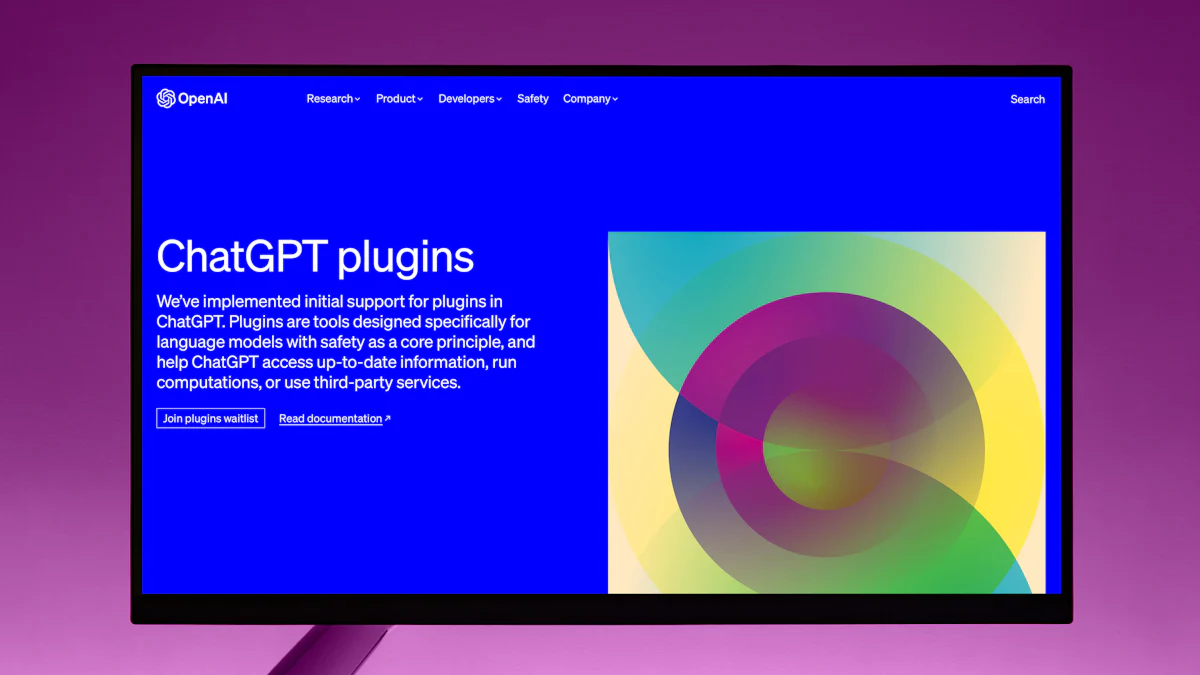
PageOn.ai の概要
PageOn.ai プレゼンテーション作成の分野では画期的なツールです。この AI 主導のプラットフォーム プロセスを簡素化します 魅力的なストーリーを作成し、教育者やビジネスプロフェッショナル向けにカスタマイズ可能なテンプレートを提供しています。PageOn.ai を使用すると、URL を動的なプレゼンテーションに簡単に変換して、ストーリーテリング能力を高めることができます。このツールのユーザーフレンドリーなインターフェースにより、技術的なスキルが最小限のユーザーでも、ツールの機能を効果的に操作して活用できます。
主な機能
- AI 主導のストーリーテリング:PageOn.ai は高度なアルゴリズムを使用してコンテンツを説得力のある物語に変換し、メッセージを伝えやすくします。
- カスタマイズ可能なテンプレート:教育目的でもビジネス会議でも、さまざまなプレゼンテーションのニーズに合わせて設計されたさまざまなテンプレートから選択できます。
- シームレスな統合:このツールは、GoogleスライドやMicrosoft PowerPointなどのプラットフォームとスムーズに統合できるため、プレゼンテーションを簡単に強化できます。
PageOn.ai を使用するメリット
PageOn.ai を利用することには多くの利点があります。プレゼンテーション作成プロセスを自動化することで時間を節約でき、デザインではなくコンテンツに集中できます。このツールは、独自のプレゼンテーションスタイルを生み出す革新的な機能を提供することで、創造性を高めます。さらに、URL を動画に変換することもできるので、どんなプレゼンターにとっても用途の広いアセットとなっています。
PageOn.ai を使用して URL を変換する方法
ステップ・バイ・ステップ・ガイド
- PageOn.ai にアクセスする: まず、PageOn.ai Web サイトにアクセスし、アカウントにログインします。
- URL を挿入: 動画に変換したいURLを貼り付けます。PageOn.ai は URL を自動的に処理し、選択したテンプレートに動画を統合します。
- テンプレートを選択してください: プレゼンテーションの目標に合ったテンプレートを選択してください。プラットフォームには、さまざまなテーマやスタイルに対応するさまざまなオプションが用意されています。
- プレゼンテーションをカスタマイズ: 編集ツールを使用して、レイアウトを調整したり、テキストを追加したり、メディア要素を追加したりして、プレゼンテーションの質を高めます。
- ファイナライズとエクスポート: 作成が完了したら、プレゼンテーションを Google スライドや PowerPoint などのお好みの形式にエクスポートします。
最適な使用のためのヒント
- テンプレートを探す: さまざまなテンプレートを試して、コンテンツに最適なテンプレートを見つけてください。これはプレゼンテーションの効果に大きな影響を与える可能性があります。
- AI 機能を活用: AI 主導の機能を活用して繰り返しの多いタスクを自動化し、メッセージの精緻化に集中できます。
- プレゼンテーション前のテスト: すべての要素が正しく機能し、ビデオがスムーズに再生されるように、必ずプレゼンテーションをプレビューしてください。
PageOn.ai をワークフローに統合することで、静的 URL を魅力的なビデオプレゼンテーションに変換し、コンテンツをよりダイナミックでインパクトのあるものにすることができます。
PowerPointでURLをビデオに変換するさまざまな方法を検討し、プレゼンテーションスキルを向上させました。スライドにビデオを組み込むと、エンゲージメントと記憶力が大幅に向上します。ビデオは強力なストーリーテリングツールとして機能し、情報を理解しやすくし、永続的なインパクトを残します。ここで説明したツールやテクニックを使うことで、視聴者とのより深いつながりを育むダイナミックなプレゼンテーションを作成できます。これらの戦略を活用してプレゼンテーションの質を高め、視聴者を効果的に魅了しましょう。